Vì sao cần chống phân mảnh ổ cứng ?
Để cho máy tính của bạn hoạt động tốt nhất, bạn nên thực hiện công việc chống phân mảnh hoặc hợp nhất các tệp trên ổ cứng của mình. Chống phân mảnh ổ cứng cải thiện hiệu suất máy tính của bạn và bạn nên làm thường xuyên.
Chú ý: Quá trình chống phân mảnh đĩa có thể mất khá nhiều thời gian. Thời gian chạy tiến trình chống phân mảnh ổ cứng nên thực hiện qua đêm. Nếu bạn đang kích hoạt các tính năng tiết kiệm năng lượng chẳng hạn như trình bảo vệ màn hình. Nó có thể khiến trình chống phân mảnh dừng và bắt đầu lại từ đầu.
Cách bước chạy tiến trình chống phân mảnh ổ cứng
Bước 1. Mở cửa sổ Control Panel và chọn menu System and Security.
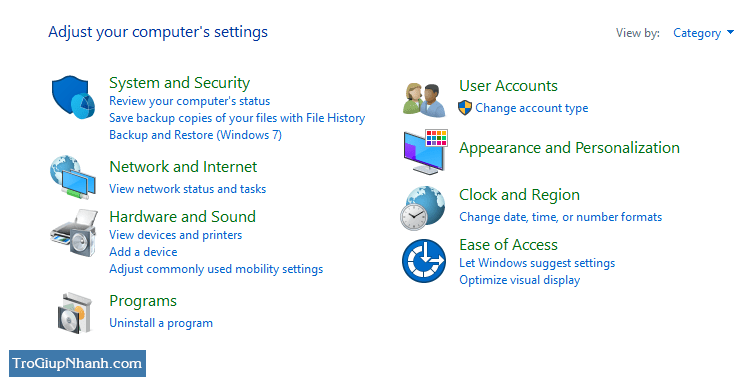
Bước 2 . Tại thanh công cụ Administrative Tools hãy lựa chọn công cụ Defragment and optimize yours devices.
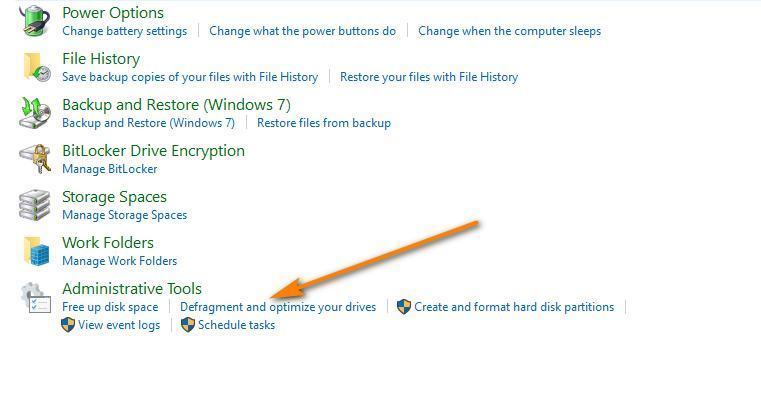
Bước 3. Bảng Optimize Drives xuất hiện, thông thường chúng ta sẽ thực hiện chống phân mảnh ổ cứng cho ổ chứa Windows. Thông thường sẽ là ổ C.
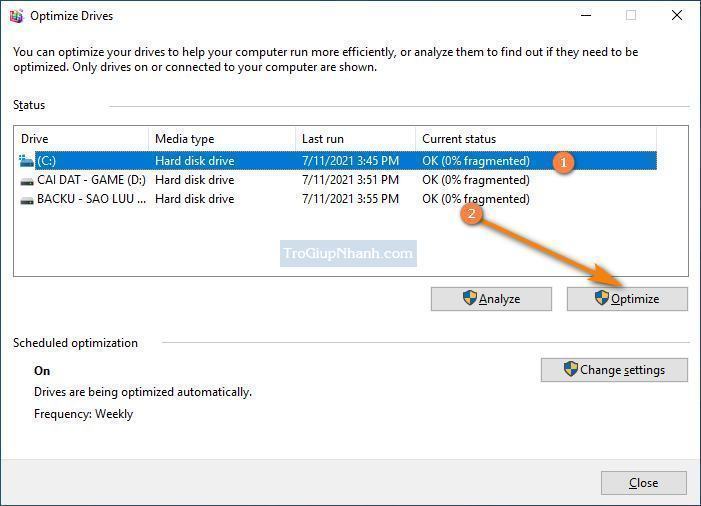
Chọn ổ mà bạn cần thực hiện chống phân mảnh, sau đó nhấn chọn Optimize.
Bước 4. Tiến trình phân tích ổ cứng sẽ bắt đầu, bạn sẽ thấy chỉ số % tiến trình xuất hiện.
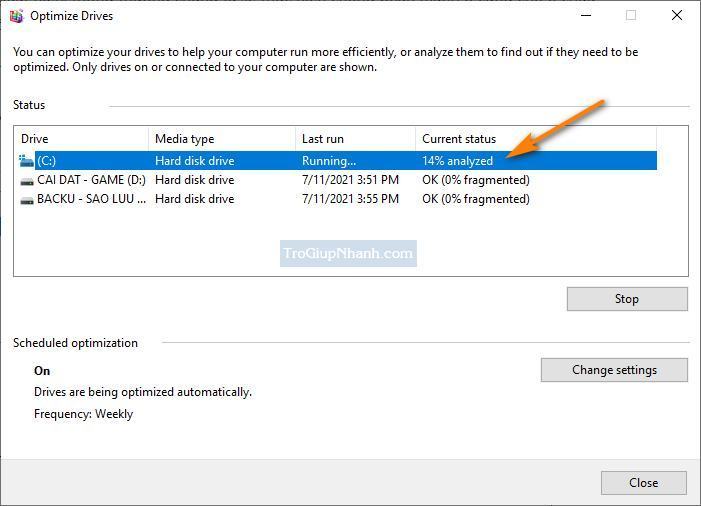
Bước này kiểm tra xem ổ đĩa của bạn có yêu cầu chống phân mảnh hay không. Ổ đĩa có 10% trở lên bị phân mảnh nên được chống phân mảnh. Nếu bạn đã sử dụng máy tính của mình một thời gian dài, ổ đĩa có thể bị phân mảnh 50% trở lên
Bước 5. Chờ đợi tiến trình phân mảnh hoạt động, trong thời gian này bạn nên pha cho mình cốc cafe hoặc đọc cuốn sách. Thời gian thực hiện sẽ không nhanh đâu, thậm chí trong quá trình thực hiện máy sẽ có hiện tượng treo. Vậy nên bạn không nên thao tác gì thêm khi tiến trình đang chạy. Cần đảm bảo nguồn điện không bị mất nhé.
Để tốt hơn và nhìn rõ hiệu suất của máy tính sau khi chống phân mảnh. Các bạn hãy khởi động lại máy tính của mình nhé. Chúc các bạn thành công.
Trợ Giúp Nhanh – Trogiupnhanh.com
